Autoriser facilement les Applications Inconnues sur Google Chromecast !
Google Chromecast est un puissant appareil de streaming qui transforme n’importe quel téléviseur en téléviseur intelligent. Il comprend de nombreuses applications disponibles sur le Google Play Store et offre une variété d’options de divertissement. Cependant, il arrive parfois que certaines applications ne soient pas directement disponibles sur le Play Store pour diverses raisons. Dans ce contexte, l’installation d’applications inconnues (ou « sideloading ») devient nécessaire pour accéder à certains contenus ou fonctions qui ne seraient pas disponibles autrement. Cet article explique en détail comment autoriser les applications inconnues sur Chromecast à utiliser Google TV. De plus, vous remarquerez qu’il n’y a aucune différence entre installer ces applications comme IRONTV PRO sur Amazon Fire Stick car c’est presque la même méthode.

Activer l Options pour les Développeurs sur Google Chromecast !
Par défaut, Google Chromecast met en place des mesures de sécurité pour empêcher les erreurs de manipulation, notamment en bloquant l’installation d’applications non signées et non vérifiées. Ces applications, ayant une extension .APK, peuvent être trouvées sur des sites comme APKMirror. Google ne limite pas cette installation sans raison; c’est pour garantir votre sécurité. Cependant, pour les utilisateurs avertis, il est possible d’activer les sources inconnues.
- Accédez aux Paramètres : Allez dans le menu principal et sélectionnez « Paramètres ».
- Rendez-vous dans Système : Sélectionnez « Système » dans le menu des paramètres.
- Cliquez sur À propos : Descendez jusqu’à « À propos » et sélectionnez-le.
- Activez les Options pour les Développeurs : Appuyez plusieurs fois (environ 7 fois) sur « Build Android TV OS » jusqu’à ce qu’un message indique que les options pour les développeurs sont activées…
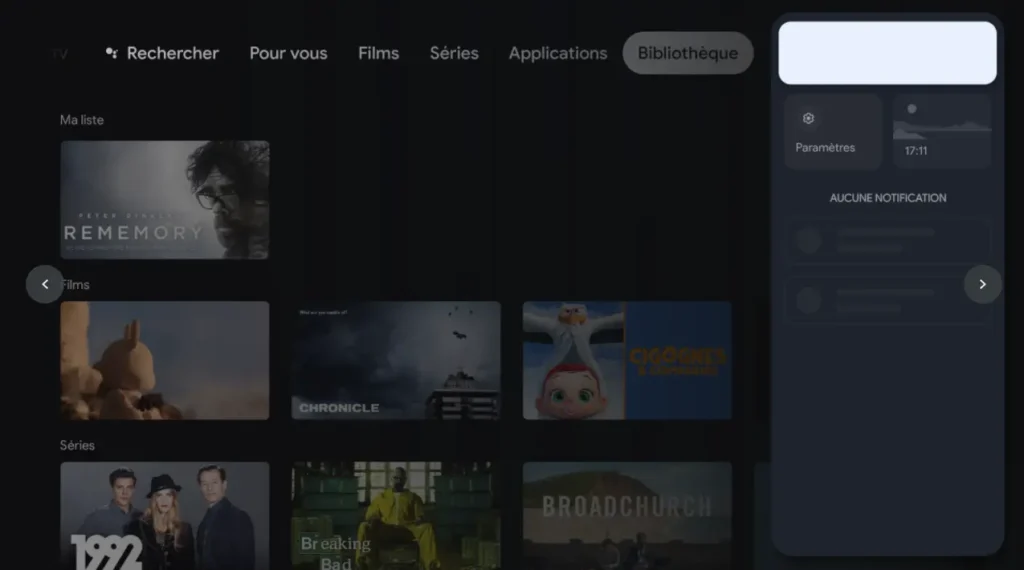
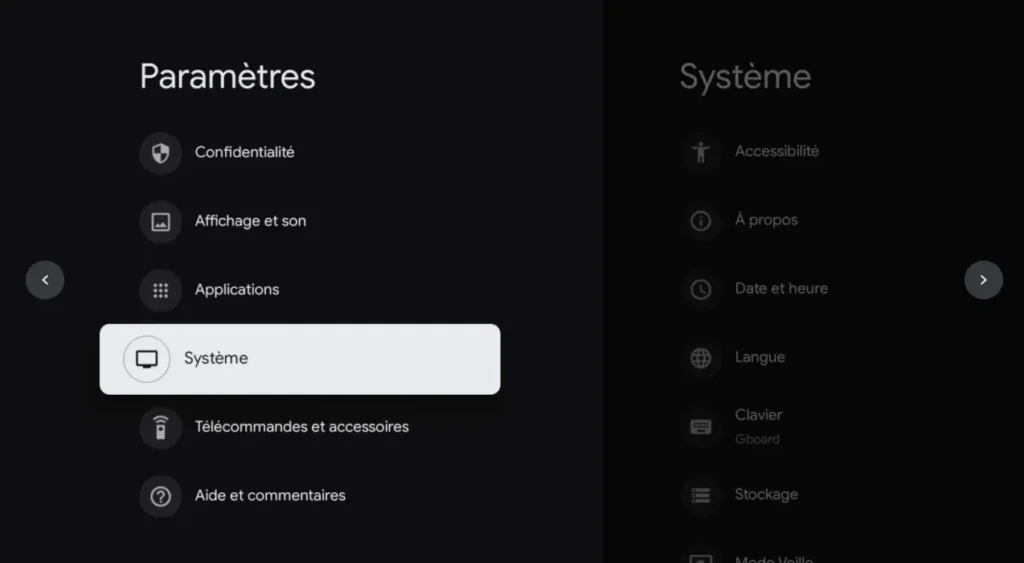
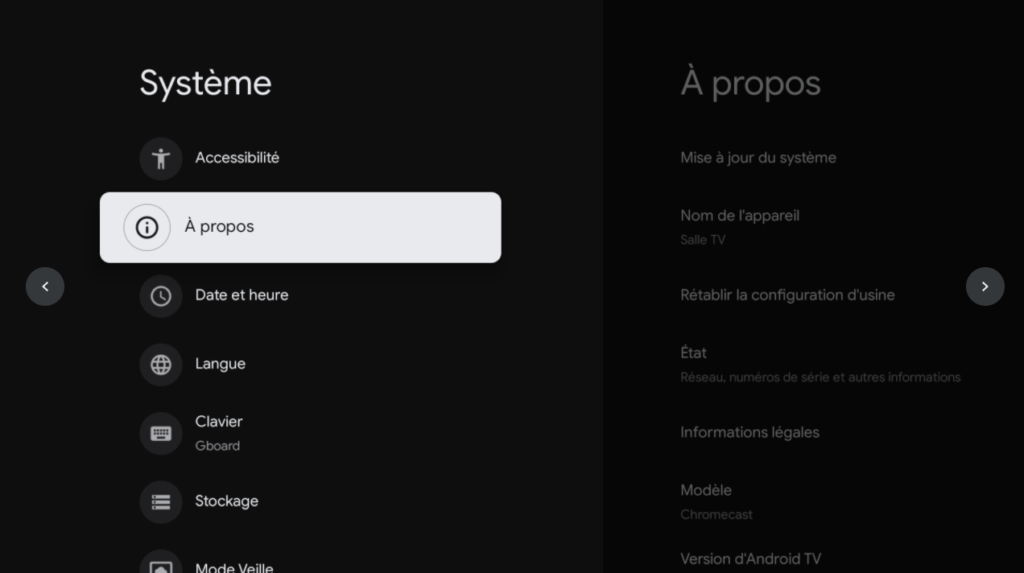
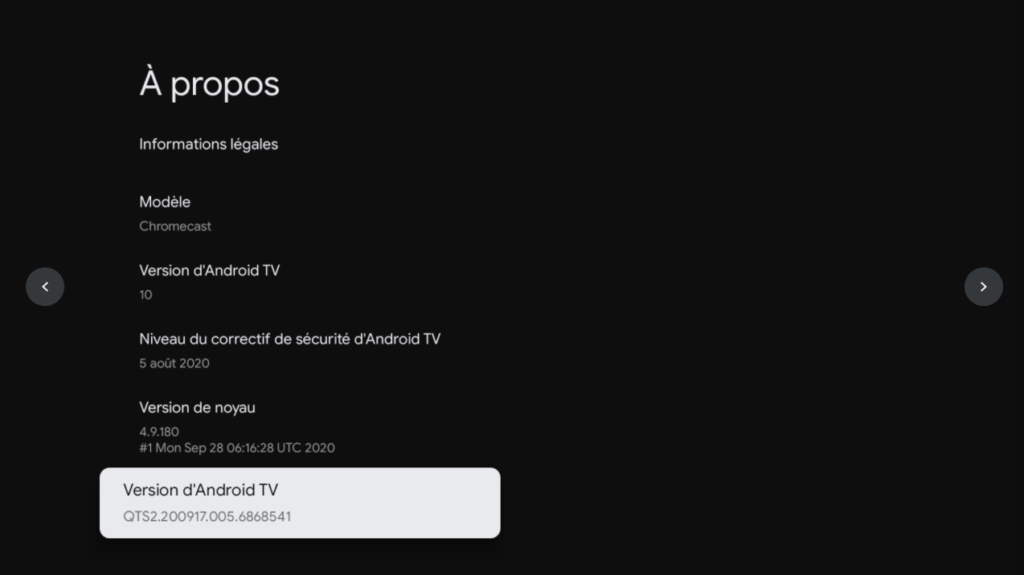
Autoriser les Applications Inconnues sur Google Chromecast
Maintenant que les options pour les développeurs sont activées, vous devez autoriser l’installation d’applications provenant de sources inconnues.
- Retournez aux Paramètres : Revenez au menu principal des paramètres.
- Sélectionnez Applications : Descendez jusqu’à « Applications ».
- Cliquez sur Sécurité et Restrictions : Sélectionnez « Sécurité et restrictions » dans le menu.
- Activez les Sources Inconnues : Basculez le curseur sur « ON » pour permettre l’installation d’applications ne provenant pas du Play Store.
Une fois cette option activée, vous pouvez installer directement des fichiers APK provenant de sources externes. Personnellement, j’utilise l’application « Downloader », disponible sur le Play Store, pour trouver les APK recherchés. Par exemple, j’ai réussi à installer l’application APK de Google Stadia après plusieurs tentatives, ce qui montre que Google prévoit de rendre sa plateforme de jeux vidéo compatible avec le nouveau Chromecast.
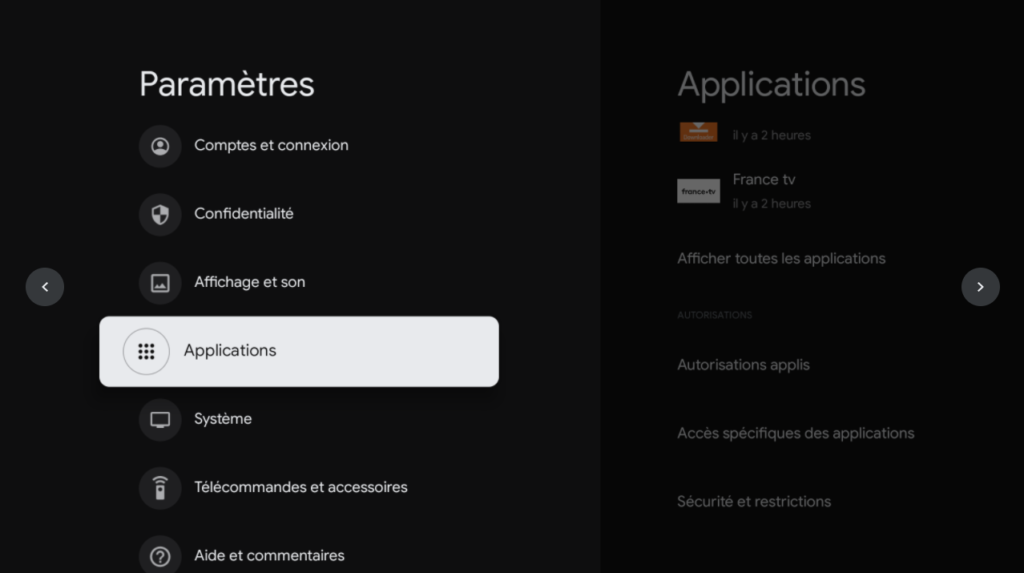
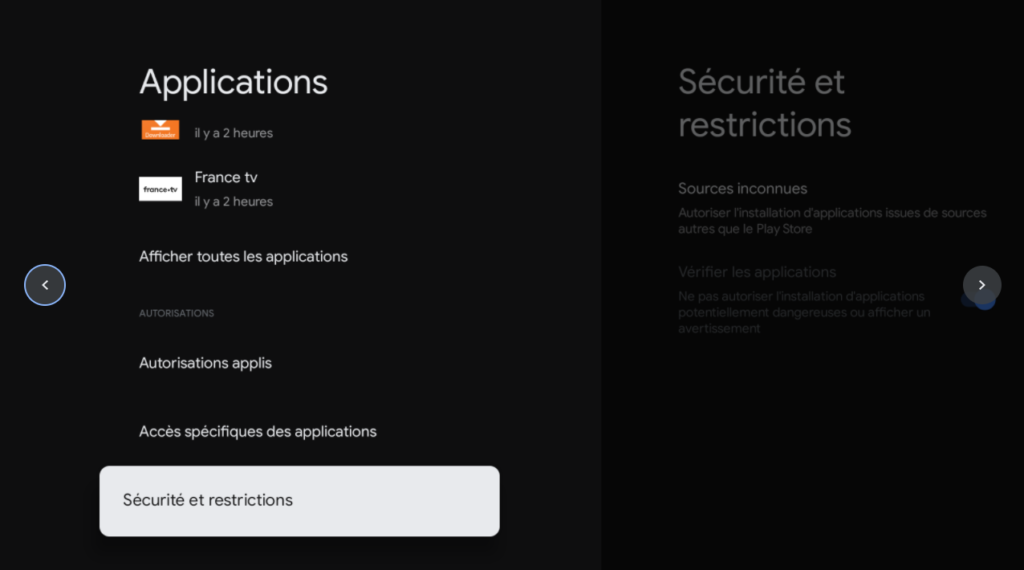
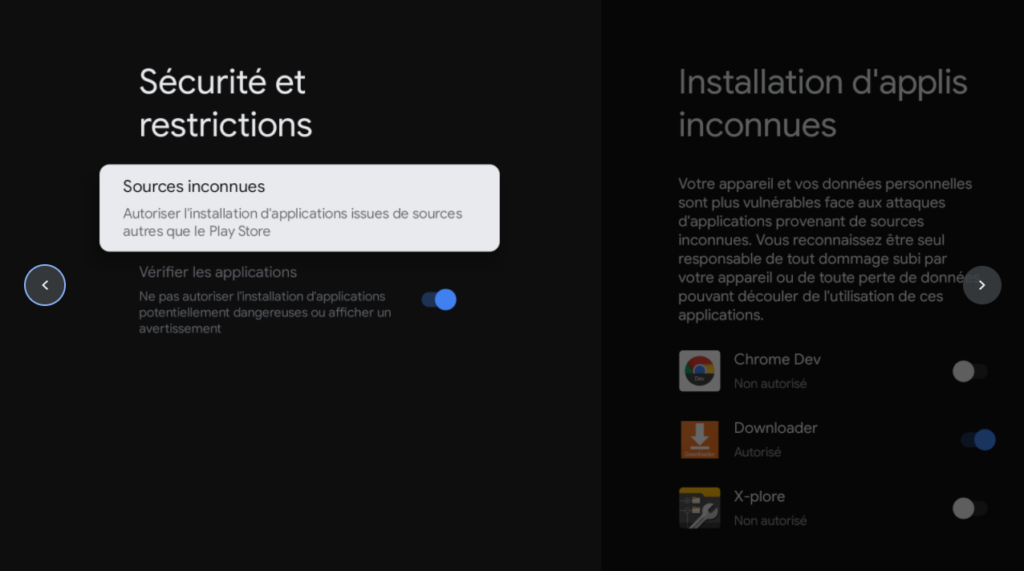
Avantages du Google Chromecast avec Google TV ?
- Résolution Exceptionnelle : Profitez de vos contenus préférés en 4K HDR ou 1080p HDR1.
- Contenus Centralisés : Parcourez tous vos divertissements au même endroit.
- Contrôle Vocal : Utilisez la commande vocale pour contrôler votre téléviseur.
- Design Élégant : Profitez d’un design pensé pour s’intégrer parfaitement à votre intérieur.
Conclusion!
Le Chromecast avec Google TV offre une grande flexibilité pour accéder à une multitude de contenus, même ceux non disponibles directement sur le Play Store. Activer les options pour les développeurs et autoriser les applications inconnues peut enrichir considérablement votre expérience de divertissement. Pensez-vous utile de pouvoir installer les applications de votre choix sur une clé Chromecast ? Si oui, par laquelle commenceriez-vous ? Partagez vos avis et posez vos questions dans les commentaires ci-dessous.
FAQ!
1. Qu’est-ce que le sideloading ?
Le sideloading désigne le processus d’installation d’applications sur votre appareil à partir de sources autres que le Google Play Store. Cela permet d’utiliser des applications qui ne sont pas disponibles sur le Play Store officiel.
2. Est-ce sûr d’installer des applications provenant de sources inconnues ?
Installer des applications de sources inconnues comporte des risques, notamment en matière de sécurité et de performance. Il est crucial de télécharger uniquement des fichiers APK de sources fiables pour éviter les logiciels malveillants.
3. Comment puis-je trouver des fichiers APK fiables ?
Des sites comme APKMirror sont réputés pour fournir des fichiers APK vérifiés et sécurisés. Toujours vérifier la source avant de télécharger un fichier APK.
4. Les applications installées via sideloading se mettent-elles à jour automatiquement ?
Non, les applications installées via sideloading ne se mettent pas à jour automatiquement. Vous devrez télécharger et installer manuellement les nouvelles versions lorsque disponibles.
5. Que faire si une application installée via sideloading ne fonctionne pas correctement ?
Si une application ne fonctionne pas correctement, essayez de vérifier les autorisations de l’application, de la réinstaller, ou de chercher des solutions sur des forums de support comme XDA Developers.
6. Comment désinstaller une application installée via sideloading ?
Pour désinstaller une application installée via sideloading, allez dans « Paramètres », sélectionnez « Applications », trouvez l’application en question et choisissez « Désinstaller ».
7. Pourquoi certaines applications ne sont-elles pas disponibles sur le Google Play Store ?
Les applications peuvent ne pas être disponibles sur le Google Play Store pour plusieurs raisons, comme des restrictions géographiques, des politiques de Google ou des choix de l’éditeur de l’application.
8. Puis-je endommager mon Chromecast en installant des applications de sources inconnues ?
Il est peu probable que vous endommagiez votre appareil de manière permanente, mais installer des applications non vérifiées peut affecter les performances de votre Chromecast et poser des risques de sécurité.
9. Que faire si mon Chromecast devient lent après l’installation d’applications ?
Si votre Chromecast devient lent, essayez de désinstaller les applications inutilisées, redémarrez l’appareil, ou effectuez une réinitialisation d’usine si nécessaire.
10. Ai-je besoin d’une connexion internet pour installer des fichiers APK ?
Oui, vous aurez besoin d’une connexion internet pour télécharger les fichiers APK et utiliser des applications de gestion de fichiers comme Downloader pour les transférer sur votre Chromecast.
En suivant ces instructions et précautions, vous pourrez profiter pleinement des capacités de votre Chromecast avec Google TV tout en minimisant les risques.
Besoin d'aide ? Contactez-nous maintenant!
Contactez-nous sur WhatsApp si vous avez des questions ou si vous souhaitez essayer nos services avant de souscrire, numéro WhatsApp actif 12h/24 et 7/7 jours

